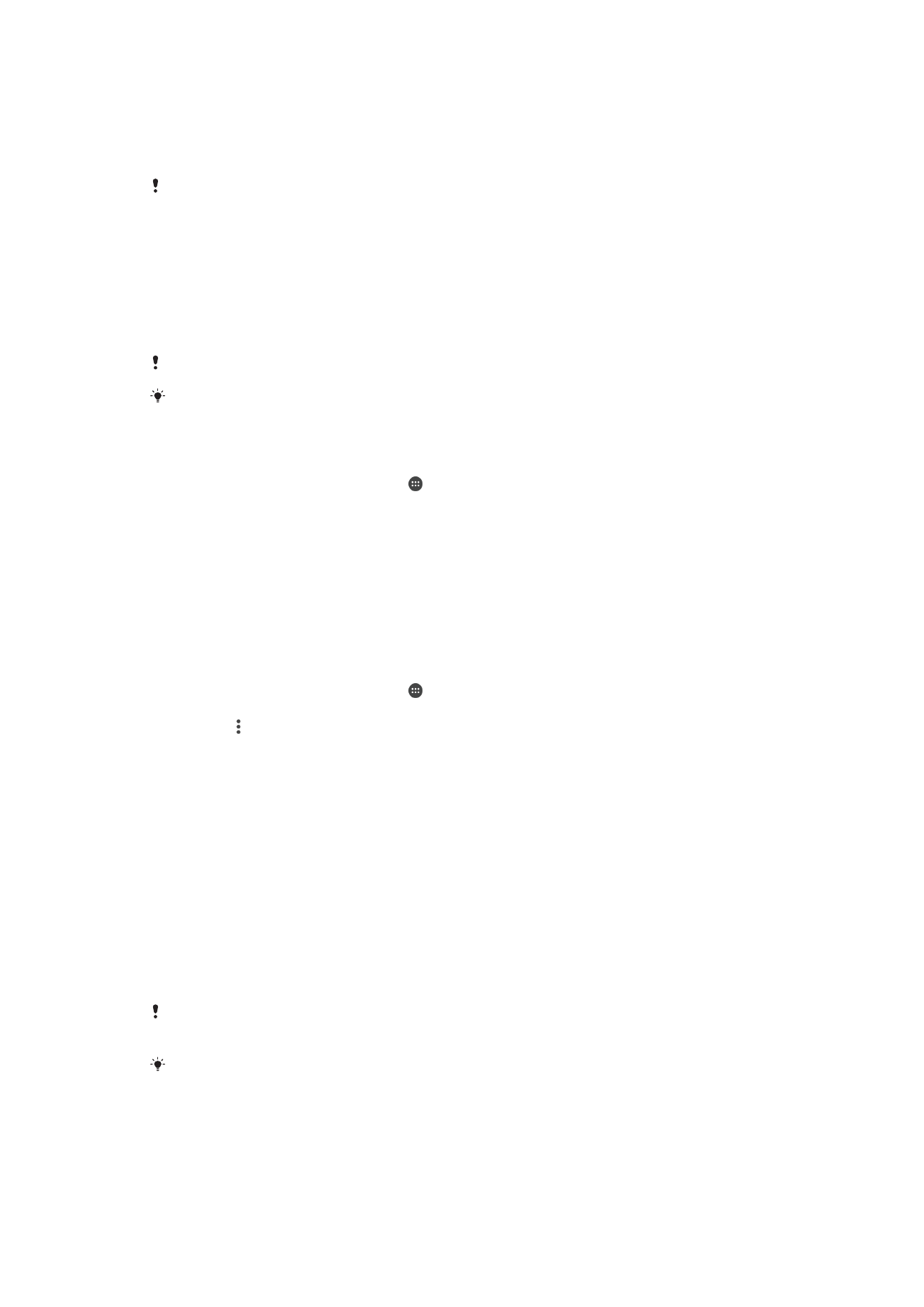
Trådlös Bluetooth®-teknik
Med Bluetooth®-funktionen kan du skicka filer till andra Bluetooth®-kompatibla enheter
och ansluta till handsfreetillbehör. Bluetooth®-anslutning fungerar bäst inom tio meters
omkrets utan stora föremål i vägen. I vissa fall måste du parkoppla din enhet manuellt till
andra Bluetooth®-enheter.
Om och hur väl Bluetooth®-enheter fungerar med varandra kan variera.
Om du använder en enhet med flera användare kan alla användare ändra Bluetooth®-
inställningarna och ändringarna påverkar då alla användare.
Aktivera eller inaktivera Bluetooth
®
-funktionen
1
Utgå från
Startskärm och tryck på .
2
Tryck till på
Inställningar > Bluetooth.
3
Aktivera eller inaktivera funktionen genom att trycka på skjutreglaget
Bluetooth.
Ge namn åt din enhet
Du kan ge enheten ett namn. Detta namn visas för andra enheter när du har startat
Bluetooth
®
-funktionen och enheten är inställd som synlig.
Ge enheten ett namn
1
Kontrollera att Bluetooth
®
-funktionen är aktiverad.
2
Utgå från
Startskärm och tryck på .
3
Tryck till på
Inställningar > Bluetooth.
4
Tryck på >
Byt namn på den här enheten.
5
Skriv in ett namn på enheten.
6
Tryck på
BYT NAMN.
Parkoppla med en annan Bluetooth
®
-enhet
Du kan parkoppla enheten till en annan enhet, exempelvis ett Bluetooth
®
-headset eller
en Bluetooth
®
-bilsats och spela upp musik från enheten på de andra enheterna.
När du parkopplar enheten till en annan Bluetooth
®
-enhet lagras parkopplingen i
enhetens minne. När du parkopplar enheten med en Bluetooth
®
-enhet första gången
kanske du måste ange en sifferkod. Enheten försöker automatiskt med den allmänna
sifferkoden 0000. Om det inte fungerar kan du läsa i användarhandboken till den andra
Bluetooth
®
-enheten om hur du hittar sifferkoden till den enheten. Du behöver inte ange
sifferkoden nästa gång du vill ansluta till en tidigare parkopplad Bluetooth
®
-enhet.
Med en del Bluetooth
®
-enheter, till exempel de flesta Bluetooth
®
-headset, måste du både
parkoppla och sedan ansluta till den andra enheten.
Enheten kan vara parkopplad till flera Bluetooth
®
-enheter samtidigt men du kan bara ansluta
till en Bluetooth
®
-profil åt gången.
116
Detta är en internetversion av denna utgåva. © Utskrift endast för privat bruk.
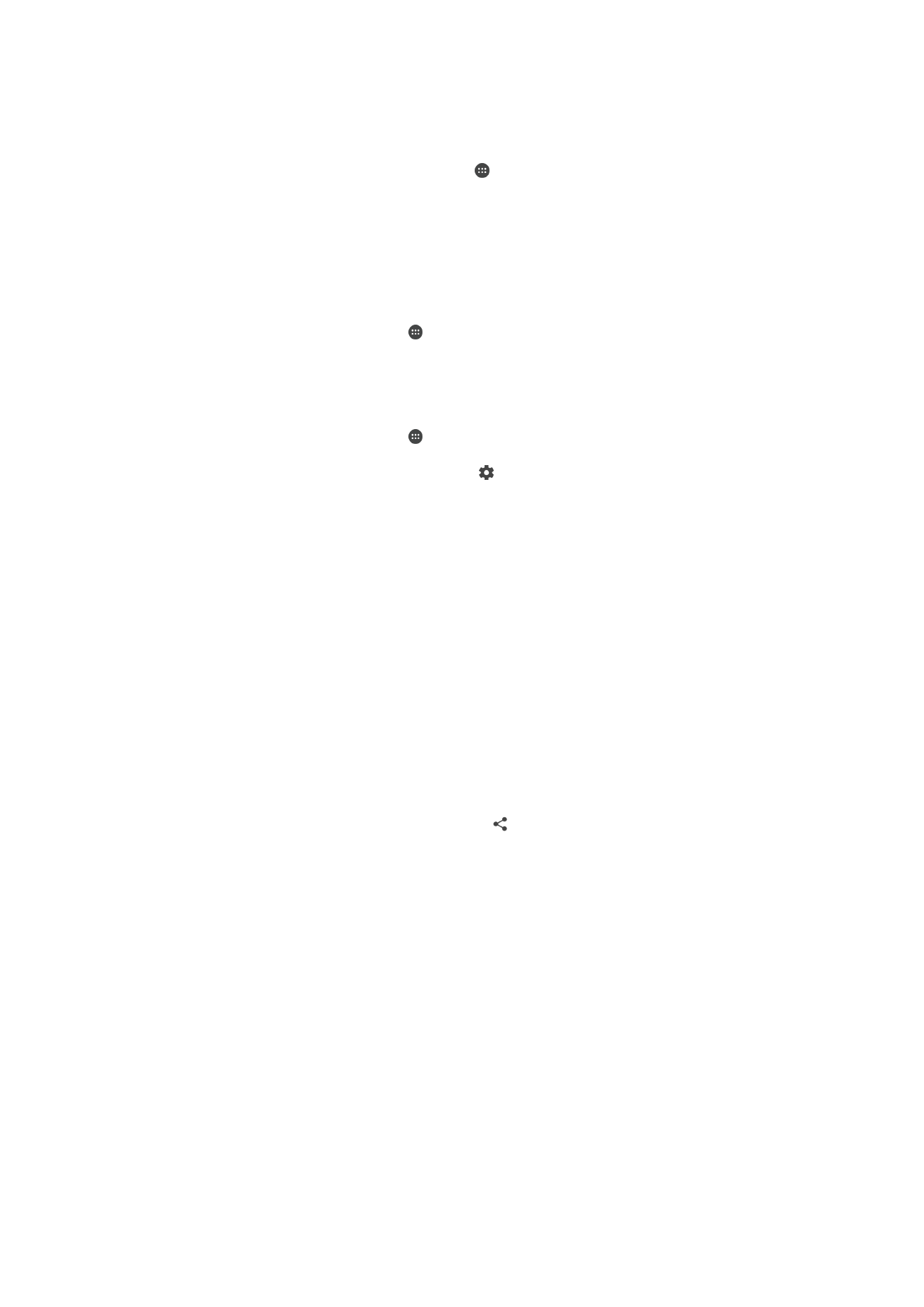
Parkoppla enheten med en annan Bluetooth
®
-enhet
1
Se till att den enhet du vill parkoppla har Bluetooth
®
-funktionen aktiverad och är
synlig för andra Bluetooth
®
-enheter.
2
Gå till din enhets
Startskärm och tryck till på .
3
Tryck till på
Inställningar > Bluetooth.
4
Aktivera funktionen genom att trycka på skjutreglaget
Bluetooth. En lista över
tillgängliga Bluetooth
®
-enheter visas.
5
Tryck på den Bluetooth
®
-enhet du vill parkoppla.
6
Skriv in en sifferkod om det behövs, eller bekräfta sifferkoden på båda enheterna.
Ansluta enheten till en annan Bluetooth
®
-enhet
1
Utgå från
Startskärm och tryck på .
2
Tryck till på
Inställningar > Bluetooth.
3
Tryck på den Bluetooth
®
-enhet du vill ansluta till.
Ta bort parkoppling med en Bluetooth
®
-enhet
1
Utgå från
Startskärm och tryck på .
2
Leta reda på och tryck på
Inställningar > Bluetooth.
3
Under
Parkopplade enheter trycker du till på bredvid namnet på den enhet
vars parkoppling du vill ta bort.
4
Tryck på
GLÖM.
Skicka och ta emot objekt med Bluetooth
®
-teknik
Använd Bluetooth
®
-teknik till att dela objekt med andra Bluetooth
®
-kompatibla enheter
så som telefoner eller datorer. Du kan skicka och ta emot följande typer av objekt:
•
Foton och videoklipp
•
Musik och andra ljudfiler
•
Webbsidor
Skicka innehåll via Bluetooth
®
1
Mottagande enhet: Kontrollera att Bluetooth
®
-funktionen är aktiverad och att
enheten är synlig för andra Bluetooth
®
-enheter.
2
Sändande enhet: Öppna appen som innehåller objektet som du vill skicka och
leta fram det.
3
Beroende på appen och vad det är du vill skicka måste du kanske exempelvis
hålla objektet intryckt, öppna det och trycka på .
4
Välj
Bluetooth.
5
Starta Bluetooth
®
om du uppmanas att göra det.
6
Tryck på namnet på den mottagande enheten.
7
Mottagande enhet: Acceptera anslutningen om du uppmanas att göra det.
8
Sändande enhet: Bekräfta överföringen till den mottagande enheten om du
uppmanas att göra det.
9
Mottagande enhet: Acceptera det inkommande innehållet.
117
Detta är en internetversion av denna utgåva. © Utskrift endast för privat bruk.
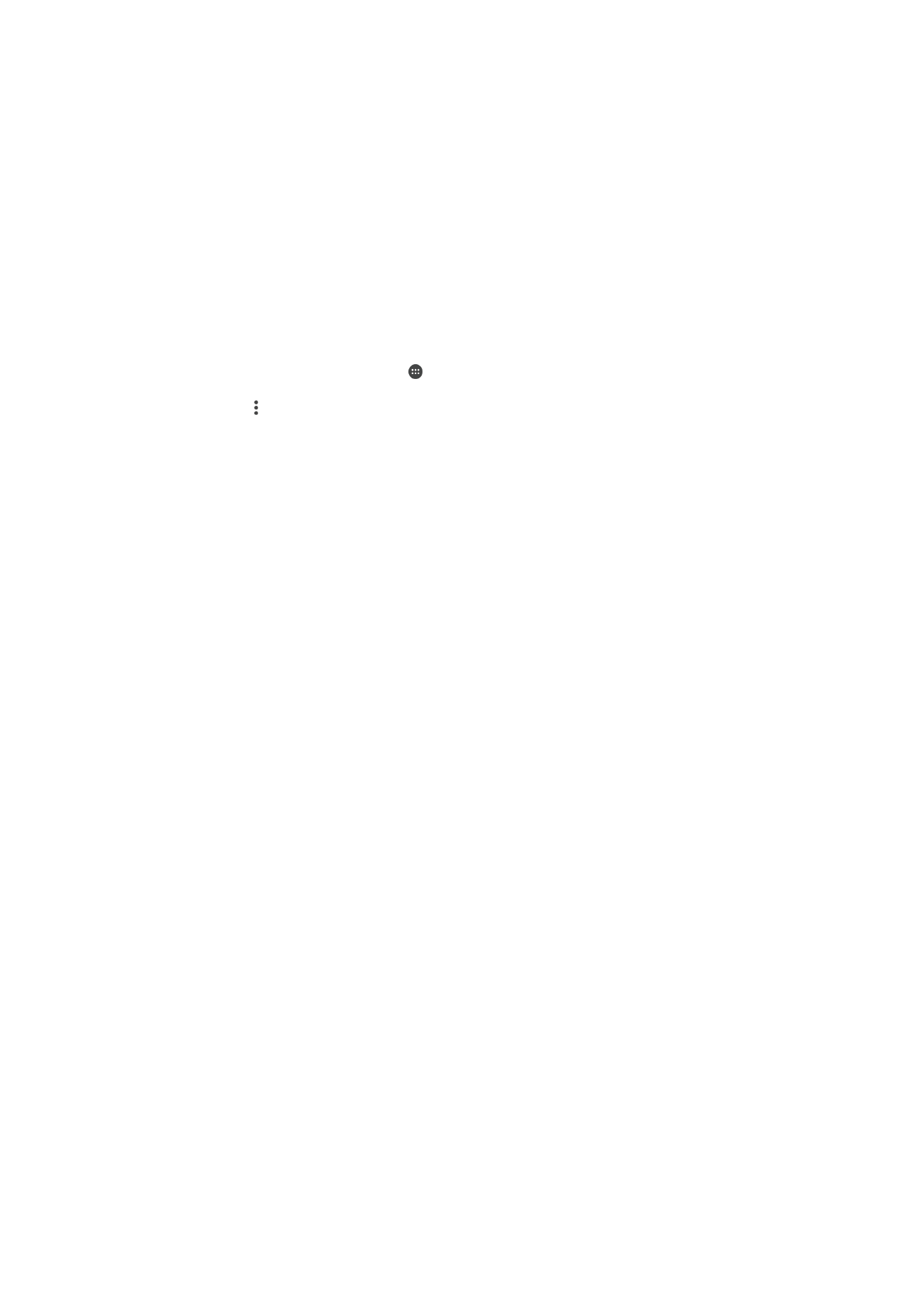
Ta emot objekt via Bluetooth
®
1
Kontrollera att Bluetooth
®
-funktionen är aktiverad och att enheten är synlig för
andra Bluetooth
®
-enheter.
2
Sändningsenheten börjar nu skicka data till enheten.
3
Om du uppmanas att göra det anger du samma lösenord för båda enheterna eller
bekräftar det föreslagna lösenordet.
4
När du meddelas om en inkommande fil till enheten drar du statusfältet nedåt och
trycker till på aviseringen för att acceptera filöverföringen.
5
Tryck till på
Godkänn för att starta filöverföringen.
6
Om du vill visa förloppet för överföringen drar du statusfältet nedåt.
7
Om du vill öppna ett mottaget objekt drar du statusfältet nedåt och trycker till på
den relevanta aviseringen.
Visa filer som du har tagit emot med Bluetooth®
1
Utgå från
Startskärm och tryck på .
2
Tryck till på
Inställningar > Bluetooth.
3
Tryck till på och välj
Visa mottagna filer.
118
Detta är en internetversion av denna utgåva. © Utskrift endast för privat bruk.